在 Windows 11 中执行系统还原的步骤

如果您的设备出现错误或崩溃,请按照 Windows 11 中系统还原的步骤,将您的设备恢复到先前版本。

我們都保守秘密,這已經不是什麼秘密了。無論是令人尷尬的事件或互聯網歷史,還是某種恐懼症或私人媒體文件。我們都在尋找可以保護我們秘密的東西。儘管如此,隱藏一些東西是一項非常困難的工作。尤其是當您使用家庭中的普通計算機時。
幸運的是,在 Windows 10 中,您可以將所有機密文件放在一個文件夾中並設置密碼保護。最重要的是,您無需在軟件或工具上花費一分錢就可以做到這一點。

在 Windows 10 中保護文件夾的最佳方法
雖然沒有為文件夾設置密碼的官方功能,但這裡有一些簡單的調整可以幫助您鎖定、隱藏和加密文件夾。
方法 1 – Windows 中的文件夾加密功能
這是保護文件和文件夾的最快方法。如果您使用的是 Windows 10 家庭版,您將無法享受此內置功能的好處。對不起!
加密文件或文件夾:
第 1 步 -前往您要加密的文件或文件夾。右鍵單擊並選擇“屬性”選項。
步驟 2 – 在“屬性”窗口中,轉到“常規”選項卡並點擊“高級”按鈕。
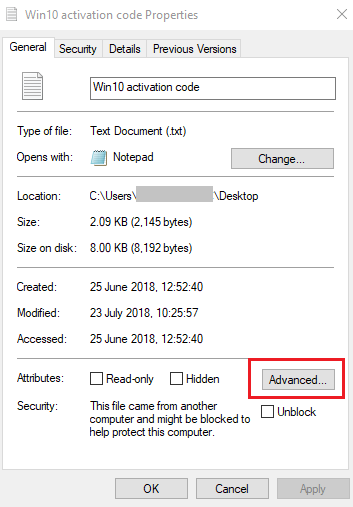
步驟 3-將出現一個小彈出框 > 選中“加密內容以保護數據”選項。
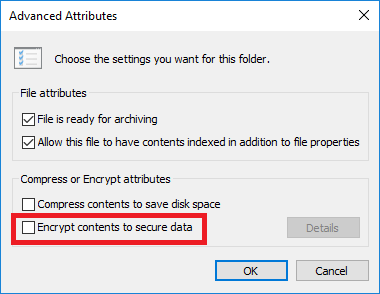
步驟 4-點擊“確定”,然後單擊“應用”> “確定” 。
您的所有文件和文件夾都已加密,並且只能由您的帳戶訪問。此方法不允許 Windows 上的其他帳戶打開您的文件或文件夾!
另請閱讀:-
如何為 Windows 加速 Microsoft Edge...遇到 Microsoft Edge 瀏覽器的問題?它對您的點擊沒有反應嗎?最近,許多用戶報告說,Edge...
方法 2 – 使用命令提示符
或者,您也可以使用命令提示符功能來隱藏您的文件和文件夾。這樣做:
步驟 1-轉到“開始”菜單並蒐索“命令提示符”。
步驟 2-啟動 CMD 窗口並執行以下命令:
cd C:\用戶\管理員\桌面\文件
(將“C:\Users\admin\Desktop\Files”替換為您的文件和文件夾所在的路徑)
步驟3-命中輸入按鈕。
第 4 步 -現在執行下一個命令:
Attrib +h “秘密文件”
(將“Secret Files”替換為您要隱藏的文件夾的名稱)
就是這樣,所有項目都將成功隱藏!
如果您想再次查看所有隱藏文件 - 重複相同的步驟,只需將Attrib +h “Secret Files”命令替換為Attrib -h “Secret Files”。
方法 3 – 基於文本的文件夾鎖定
自 Windows 發布以來,文件夾鎖定功能的需求量很大。儘管 Windows 10 沒有提供為文件夾設置密碼保護的默認功能,但是,每個問題都有一些調整。這裡我們的技巧是運行批處理腳本來鎖定文件夾並為其設置密碼。
按照以下步驟開始從欺騙同事那裡鎖定您的機密數據:
步驟 1- 轉到您的機密文件和文件夾所在的文件夾 > 右鍵單擊那裡的空白區域,然後單擊新建選項 > 點擊文本文檔。
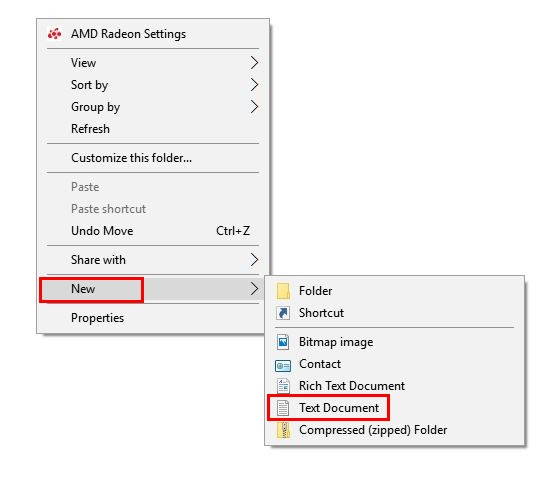
步驟 2-已創建新文本文件,此時不要為其命名。打開它並鍵入下面提到的以下腳本:
類
@ECHO 關閉
標題文件夾私人
如果存在“HTG Locker”轉到解鎖
如果不存在私人轉到 MDLOCKER
:確認
echo 您確定要鎖定文件夾嗎(Y/N)
設置/p“cho=>”
如果 %cho%==Y 轉到 LOCK
如果 %cho%==y 轉到 LOCK
如果 %cho%==n 轉到 END
如果 %cho%==N 轉到 END
echo 無效選擇。
轉到確認
:鎖
ren私人“HTG儲物櫃”
attrib +h +s “HTG 儲物櫃”
echo 文件夾被鎖定
轉到結束
:開鎖
echo 輸入密碼解鎖文件夾
設置/p“通過=>”
如果不是 %pass%== PASSWORD_GOES_HERE轉到 FAIL
attrib -h -s “HTG 儲物櫃”
ren “HTG Locker” 私人
echo 文件夾解鎖成功
轉到結束
:失敗
回顯密碼無效
轉到結束
:MDLOCKER
私人訂製
echo 私有創建成功
轉到結束
:結尾
第 3 步 - 現在找到顯示“PASSWORD_GOES_HERE”的行並將其替換為您要設置的密碼。
例如:
轉到結束
:開鎖
echo 輸入密碼解鎖文件夾
設置/p“通過=>”
如果不是 %pass%== [email protected] 轉到 FAIL
第 4 步 -現在通過點擊文件選項保存文本文檔,然後選擇另存為 >單擊另存為類型部分並選擇“所有文件” > 現在將文件命名為“FolderLocker.bat”。
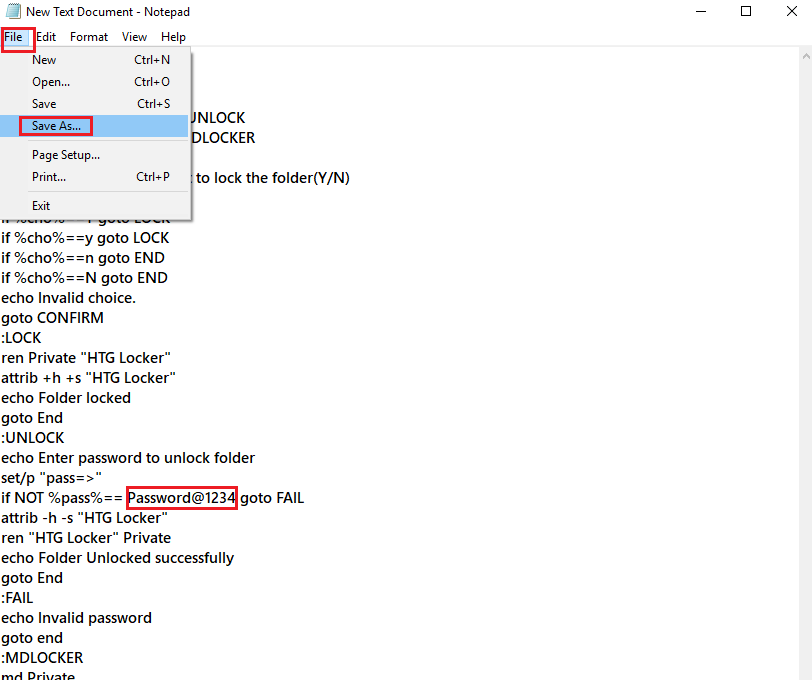
第 5 步 - 點擊保存按鈕,您的儲物櫃文件夾已生成。現在開始添加您想要保護的項目,例如文檔、照片、文件和整個文件夾。
第 6 步 -填寫完所有機密數據後,打開“FolderLocker”文件進行隱藏。這次它會要求您在命令提示符窗口中鎖定文件夾。
步驟 7-輸入“Y”並按“Enter”鍵。CMD 窗口將關閉,您的儲物櫃文件夾將被隱藏。只會顯示“FolderLocker.bat”和“FolderLocker.txt”文件。
另請閱讀:-
如何在 Windows 中關閉快速啟動...快速啟動或快速啟動功能最初是在 Windows 8 中引入的。雖然它非常有用,但它們一直...
取消隱藏/解鎖文件夾的步驟?
要再次解鎖或取消隱藏您的文件夾,請仔細按照以下步驟操作:
步驟 1 – 雙擊“FolderLocker.bat”文件,運行它,您將被重定向到命令提示符窗口。
步驟 2-輸入正確的密碼,您的隱藏文件夾將被解鎖。
第 3 步 -如果您忘記了您設置的密碼,您可以通過右鍵單擊“FolderLocker.bat”文件並單擊“編輯”來恢復它。
第 4 步 -您將能夠在批處理腳本中看到您設置的密碼。
想要為您的文件夾設置新密碼?
如果您想更換密碼,請繼續執行以下步驟:
步驟 1-要編輯新密碼,請右鍵單擊“FolderLocker.bat”文件,然後單擊“編輯”。
第 2 步 - 現在找到您以前的密碼,在我們的例子中,我們使用了“ [email protected] ”。
步驟 3-將“ [email protected] ”替換為您想要的新密碼。
再次保存文件並享受受密碼保護的文件夾!
底線
最好理解這樣一個事實,即沒有所謂的 100% 保護。世界上到處都是破解加密方面的專家的軟件、工具和實用程序。儘管如此,這些保護方法將保護您的文件和文件夾免受大多數用戶的侵害。但是,我們建議使用可真正保護您的文件和數據免受窺探的可信產品。
另請閱讀:-
9 款適用於 Windows 的最佳加密軟件不要讓隱私盜竊的壓力籠罩您,並使用這些經過測試和驗證的9 款最佳加密軟件來保護您的隱私...
如果您的设备出现错误或崩溃,请按照 Windows 11 中系统还原的步骤,将您的设备恢复到先前版本。
如果你在寻找最佳的Microsoft Office替代品,这里有六个优秀的解决方案供你参考。
本教程向您展示如何创建一个 Windows 桌面快捷方式图标,该图标打开一个命令提示符到特定文件夹位置。
在Microsoft Windows中右键单击应用程序图标时,“以不同用户身份运行”选项缺失?您可以使用这些方法来启用它。
不想让其他人在您离开时访问您的计算机?尝试这些有效的锁定Windows 11屏幕的方法。
如果您的计算机在安装最近的Windows更新后出现问题,请了解几种修复损坏的Windows更新的方法。
你是否在尝试找出如何在Windows 11中将视频设置为屏幕保护程序。我们揭示了如何使用一种适用于多种视频文件格式的免费软件来实现。
您在 Windows 11 中的旁白功能烦吗?了解如何通过多种简单方法禁用旁白声音。
想要在 Windows 11 PC 上禁用删除确认对话框吗?请阅读本文,了解各种方法。
维护多个电子邮件收件箱可能很痛苦,特别是当您有重要邮件同时到达时。本文将介绍如何在PC和Apple Mac设备上将Microsoft Outlook与Gmail同步的简单步骤。







